路由器怎样重新启动 路由器的三种重启方法
在我们日常使用中,路由器无疑是一个不可或缺的网络设备,有时候我们会遇到路由器出现故障或网络连接异常的情况,这就需要我们重新启动路由器来解决问题。路由器怎样重新启动呢?实际上我们可以通过三种方法来重新启动路由器,包括物理重启、软件重启和远程重启。接下来我们将详细介绍这三种重启方法,以帮助大家更好地解决路由器问题。
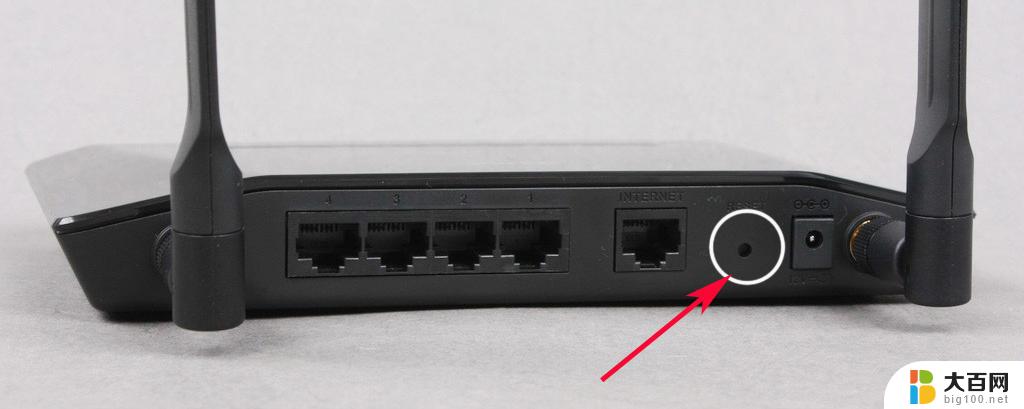
方法一:进入路由器设置重启
1、首先在电脑浏览器中,打开路由器管理员登陆地址:192.168.1.1(一般是这个,不同品牌路由器有所不同。可以参照路由器机身上的标注),然后输入路由器管理账号密码登陆,
2、打开路由器管理中心后,在左侧菜单中,点击展开「系统工具」,然后找到「重启路由器」,然后点击“重启路由器”。
最后按照提示,点击确认重启就可以完成了,重启需要1分钟左右,重启完成之后,就可以重新连接上网了,一般重启后IP地址可能也会切换变了。
方法二:断电源重启路由器
如果是忘记了路由器管理密码或者是不想登录管理界面去重启路由器怎么办呢?另外一种方式是断电重启。
具体方法是:同时拔掉猫(没有猫可忽略)和路由器的电源,大约等一两分钟之后,再重启都插上电源,路由器在断电一段时间后,重启开启电源,也就相当重启了路由器。
方法三:通过手机或APP重启路由
一般现在的路由器都支持APP管理,不仅可以通过路由器手机APP设置上网。也可以通过APP管理器路由器,一般借助APP重启路由器也非常简单。
对于一些传统老路由器,没有APP的话。也可以借助手机浏览器,重启路由器,方法与方法一一样,只是在手机上操作而已,这里就不详细介绍了,感兴趣的朋友去看看:手机怎么改Wifi密码 用手机设置路由器Wifi密码方法。
以上就是路由器如何重新启动的全部内容,如果你遇到这种情况,可以尝试按照以上方法解决,希望对大家有所帮助。
路由器怎样重新启动 路由器的三种重启方法相关教程
- 路由器咋重启的来着 如何正确重启路由器
- 路由器重启怎么设置才能上网 怎样解决经常需要重启路由器才能上网的问题
- 小米wifi路由器怎么重新设置 小米路由器重置步骤
- 无线路由器重置密码 路由器重设WiFi密码步骤
- 小米无线路由器怎么重新设置 小米路由器重置后如何重新设置WiFi密码
- 换路由器了怎么重新设置 换路由器如何重新设置网络密码
- 路由器联网怎么设置 新路由器详细设置方法
- 路由器怎么打开upnp 如何在路由器上启用upnp
- 怎样改路由器密码 无线路由器密码修改方法
- 宽带怎样连接路由器 宽带连接路由器方法
- 苹果进windows系统 Mac 双系统如何使用 Option 键切换
- win开机不显示桌面 电脑开机后黑屏无法显示桌面解决方法
- windows nginx自动启动 Windows环境下Nginx开机自启动实现方法
- winds自动更新关闭 笔记本电脑关闭自动更新方法
- 怎样把windows更新关闭 笔记本电脑如何关闭自动更新
- windows怎么把软件删干净 如何在笔记本上彻底删除软件
电脑教程推荐